1.长方体
2025年10月13日
1.长方体
在AutoCAD中可以创建实心的长方体,长方体的底面与当前用户坐标系的XY平面平行。在创建实心长方体时,可以使用以下几种方法。
 指定长方体的中心点或一个角点,然后指定第二个角点和高度。
指定长方体的中心点或一个角点,然后指定第二个角点和高度。
 指定长方体的中心点或一个角点,然后选择立方体选项,再指定立方体的长度。
指定长方体的中心点或一个角点,然后选择立方体选项,再指定立方体的长度。
 指定长方体的中心点或一个角点,然后指定长度、宽度和高度。
指定长方体的中心点或一个角点,然后指定长度、宽度和高度。
下面将采用第三种方法来创建图13.4.1所示的一个长度、宽度、高度值分别为50、30、45的长方体。其一般操作步骤如下。
Step1.选择下拉菜单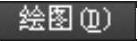



 命令。
命令。
Step2.在 的提示下,选取一点。
的提示下,选取一点。
Step3.在 的提示下,输入字母L后按Enter键,即采用给定长、宽、高的方式来绘制长方体。
的提示下,输入字母L后按Enter键,即采用给定长、宽、高的方式来绘制长方体。
Step4.在 的提示下,输入长方体的长度值为50,并按Enter键。
的提示下,输入长方体的长度值为50,并按Enter键。
Step5.在 的提示下,输入长方体的宽度值为30,并按Enter键。
的提示下,输入长方体的宽度值为30,并按Enter键。
Step6.在 的提示下,输入长方体的高度值为45,并按Enter键。
的提示下,输入长方体的高度值为45,并按Enter键。
Step7.调整视点观察图形。选择下拉菜单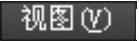

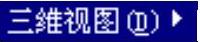
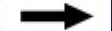
 命令,设置西南等轴测视点观察图形。
命令,设置西南等轴测视点观察图形。
